当我们在使用的电脑出现无法使用的情况下都会进入安全模式来修复或者回退系统,不过每个Windows版本进入安全模式的方法不太一样,那么华硕Win10如何进入安全模式?下面小编为您带来相关教程,有需要的小伙伴就一起来看看吧。

华硕Win10进入安全模式的方法
1、进入Windows10桌面后,点击开始菜单,然后再点击“设置”;

2、然后选择“更新和安全”;
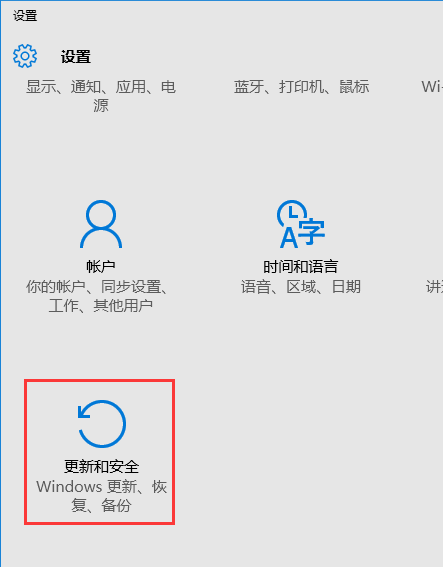
3、在“更新和恢复”界面下点击“恢复”,然后在高级启动下面点击“立即重启”;
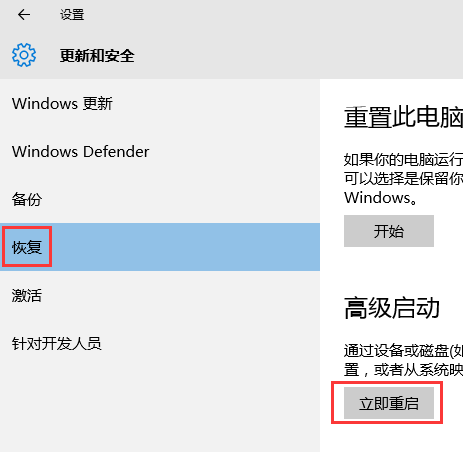
4、选择一个选项,选择“疑难解答”;
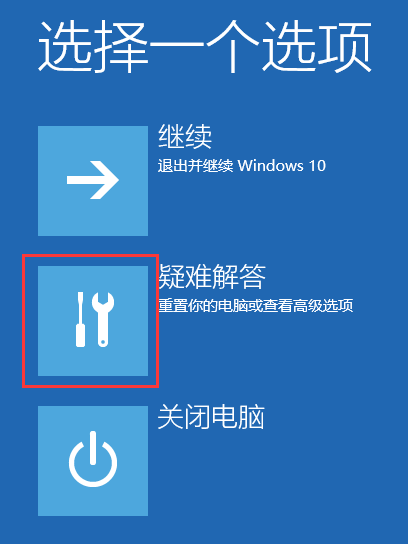
5、在“疑难解答”中点“高级选项”;
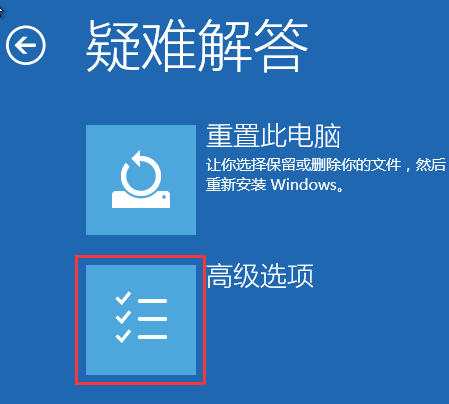
6、在高级选项中点击“启动设置”;
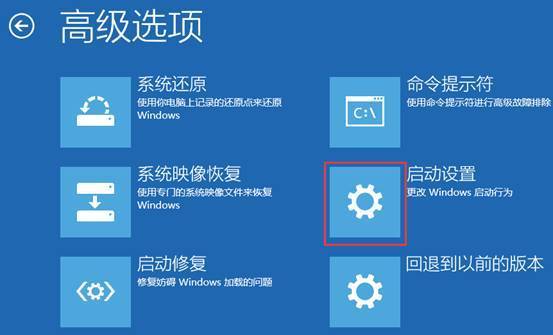
7、点击“重启”按钮;
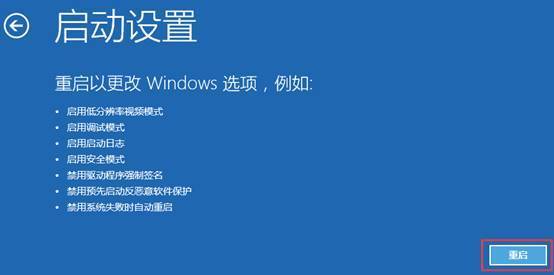
8、电脑此时会重启,重启后会看到如下图所示界面。按一下“F4”键或数字“4”就选择的是安全模式。其他的模式也是使用这个方法选择,选择以后会直接进去。
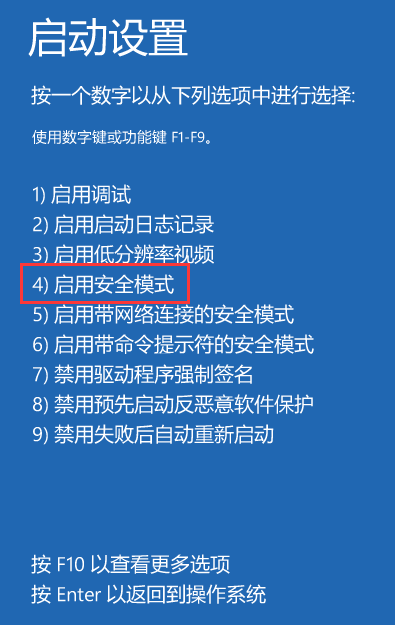
9、如下图所示就是Win10的安全模式。
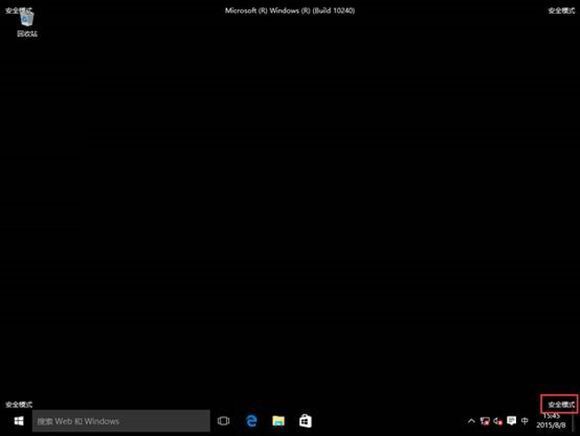 本篇电脑技术文章《华硕Win10如何怎么进入安全模式?华硕Win10进入安全模式的方法》由下载火(xiazaihuo.com)纯净系统之家网一键重装软件下载平台整理发布,下载火系统重装工具网可以一键制作系统启动盘,也可在线一键重装系统,重装好的系统干净纯净没有预装软件!
本篇电脑技术文章《华硕Win10如何怎么进入安全模式?华硕Win10进入安全模式的方法》由下载火(xiazaihuo.com)纯净系统之家网一键重装软件下载平台整理发布,下载火系统重装工具网可以一键制作系统启动盘,也可在线一键重装系统,重装好的系统干净纯净没有预装软件!Win10下载软件被阻止安装怎么办?Win10软件被阻止安装的解决方法
Win10系统的电脑有一个防火墙功能会保护用户的安全问题,不过很多小伙伴在下载软件安装的时候会被阻止,导致我们无法成功下载软件,那么这种情况要如何去解决这个问题呢?下面就来和小编一起来看看Win10软件被阻止安装的解决方法吧。






